情報番号:019159 【更新日:
「ウイルスバスタークラウド(TM)」利用を開始する方法<Windows 11>
対応機器・対象OSとカテゴリ
対応機種
dynabook AZ/HUG dynabook AZ/HV dynabook B45/HU dynabook B45/HV dynabook B55/HU dynabook B55/HV dynabook B65/HU dynabook B65/HV dynabook B75/HU dynabook B75/HV dynabook P1-B2UH-EB dynabook P1-B2UY-DB dynabook P1-B3UB-DB dynabook P1-B3UD-DB dynabook P1-B3UJ-EB dynabook P1-B3UM-EB dynabook P1-B3UN-EB dynabook P1-B5UZ-EG dynabook P1-B6UZ-EG dynabook BZ/HUB dynabook BZ/MU dynabook BZ/MV dynabook P1-C6UD-EG dynabook P1-C6UD-EL dynabook P1-C6UJ-BG dynabook P1-C6UJ-BW dynabook P1-C6UN-EG dynabook P1-C6UP-EG dynabook P1-C6UP-EL dynabook P1-C6VD-EG dynabook P1-C6VD-EL dynabook P1-C6VM-EG dynabook P1-C6VM-EL dynabook P1-C6VN-EL dynabook P1-C6VP-EG dynabook P1-C6VP-EL dynabook P1-C7UD-BG dynabook P1-C7UD-BL dynabook P1-C7UD-BW dynabook P1-C7UN-EG dynabook P1-C7UP-BG dynabook P1-C7UP-BL dynabook P1-C7UP-BW dynabook P1-C7VD-EG dynabook P1-C7VD-EL dynabook P1-C7VD-ES dynabook P1-C7VN-ES dynabook P1-C7VP-EG dynabook P1-C7VP-EL dynabook P1-C7VP-ES dynabook P1-C8UP-BG dynabook P1-C8UP-BL dynabook P1-C8VD-BL dynabook P1-C8VD-BS dynabook P1-C8VP-BL dynabook P1-C8VP-BS dynabook P2-C6UB-EG dynabook P2-C6UB-EL dynabook P2-C6VB-EG dynabook P2-C6VB-EL dynabook P2-C7UB-BG dynabook P2-C7UB-BL dynabook P2-C7UB-BW dynabook P2-C7VB-EG dynabook P2-C7VB-EL dynabook P2-C7VB-ES dynabook P3-C6US-EG dynabook P3-C6US-EL dynabook P3-C6VG-EE dynabook P3-C6VL-EE dynabook P3-C7US-BG dynabook P3-C7US-BL dynabook P3-C7US-BW dynabook P3-C7VG-EE dynabook P3-C7VL-EE dynabook P3-C7VS-EE dynabook CZ/HUL dynabook CZ/HVL dynabook CZ/MUG dynabook CZ/MV dynabook P1-E4UJ-BW dynabook P1-E4VJ-BG dynabook P1-E6UN-EG dynabook P1-E6VJ-BG dynabook P1-E6VJ-BS dynabook P1-E6VN-EG dynabook P1-E8UJ-BG dynabook P1-E8VJ-BS dynabook P1-F6UD-BS dynabook P1-F6UJ-BS dynabook P1-F6UP-BS dynabook P1-F8UD-BS dynabook P1-F8UP-BS dynabook P2-F6UB-BS dynabook FZ/HUS dynabook G83/HU dynabook G83/HV dynabook G83/KU dynabook G83/KV dynabook P1-G6UD-BL dynabook P1-G6UJ-BL dynabook P1-G6UN-BL dynabook P1-G6UP-BL dynabook P1-G6UP-BW dynabook P1-G6VJ-BL dynabook P1-G6VN-BL dynabook P1-G6VP-BL dynabook P1-G6VP-BW dynabook P1-G6WJ-BL dynabook P1-G6WJ-BW dynabook P1-G6WN-BL dynabook P1-G6WP-BL dynabook P1-G6WP-BW dynabook P1-G8UP-BL dynabook P1-G8UP-BW dynabook P1-G8VD-BL dynabook P1-G8VP-BL dynabook P1-G8VP-BW dynabook P1-G8WD-BL dynabook P1-G8WD-BW dynabook P1-G8WP-BL dynabook P1-G8WP-BW dynabook P1-G9VP-BL dynabook P2-G6UB-BL dynabook P2-G6VB-BL dynabook P2-G6WB-BL dynabook P4-G6US-BL dynabook P4-G6VL-BE dynabook P4-G6WL-BE dynabook P4-G6WW-BE dynabook GS4/UDL dynabook GS4/UJL dynabook GS4/UPL dynabook GS4/UVL dynabook GS5/UPL dynabook GS5/VDL dynabook GS5/VJL dynabook GS5/VPL dynabook GZ/HUL dynabook GZ/HUW dynabook GZ/HVL dynabook GZ/HVW dynabook GZ/HW dynabook K50/FU dynabook K50/FV dynabook K60/FU dynabook K60/FV dynabook P1-K0UP-SG dynabook P1-K1UP-TG dynabook P1-K1VP-TG dynabook KZ11/U dynabook P1-M6UD-BW dynabook P1-M6UP-BL dynabook P1-M6UP-BW dynabook P1-M6VP-EL dynabook P1-M7UD-BL dynabook P1-M7UD-BW dynabook P1-M7UN-BW dynabook P1-M7UP-BL dynabook P1-M7UP-BW dynabook P1-M7VD-EL dynabook P1-M7VN-EL dynabook P1-M7VP-EL dynabook P2-M6UB-BL dynabook P2-M6UB-BW dynabook P2-M6VB-EL dynabook P3-M6VL-EE dynabook MJ54/HU dynabook MJ54/HV dynabook MJ64/KV dynabook MZ/HUL dynabook MZ/MV dynabook P55/HU dynabook P55/HV dynabook P55/KV dynabook PZ/HUB dynabook PZ/MU dynabook PZ/MV dynabook P1-R6VP-BL dynabook P1-R8VD-BL dynabook P1-R8VP-BL dynabook P1-R8WD-BL dynabook P1-R8WP-BL dynabook P1-R9VP-BL dynabook P1-R9WP-BL dynabook RJ74/KU dynabook RJ74/KV dynabook RZ/HVL dynabook RZ/LUL dynabook RZ/LVL dynabook RZ/MW dynabook P1-S6UD-BW dynabook P1-S6UN-BW dynabook P1-S6UP-BW dynabook P1-S6VD-ES dynabook P1-S6VP-ES dynabook P1-S6VY-ES dynabook P2-S6UB-BW dynabook P2-S6VB-ES dynabook S73/HU dynabook S73/HV dynabook SJ73/KU dynabook SJ73/KV dynabook SZ/HUL dynabook SZ/HUR dynabook SZ/LUB dynabook SZ/MV dynabook P1-T6UD-BG dynabook P1-T6UP-BG dynabook P1-T6VP-EG dynabook P1-T6VP-EL dynabook P2-T6UB-BG dynabook P2-T6VB-EG dynabook P2-T7UD-BG dynabook P2-T7UD-BL dynabook P2-T7UP-BG dynabook P2-T7UP-BL dynabook P2-T7VD-BG dynabook P2-T7VD-BL dynabook P2-T7VP-BG dynabook P2-T7VP-BL dynabook P2-T7VP-BS dynabook P2-T8UD-BG dynabook P2-T8UD-BL dynabook P2-T8UP-BG dynabook P2-T8UP-BL dynabook P2-T8VP-BL dynabook P2-T8VP-BS dynabook P2-T9VP-BL dynabook P2-T9VP-BS dynabook P3-T7US-BG dynabook P3-T7US-BW dynabook P3-T7VG-BE dynabook P3-T7VS-BE dynabook P1-V4UP-BB dynabook P1-V6UD-BB dynabook P1-V6UJ-BB dynabook P1-V6UP-BB dynabook P1-V6VD-BL dynabook P1-V6VJ-BL dynabook P1-V6VP-BL dynabook P1-V8UP-BB dynabook P1-V8VP-BL dynabook P2-V6UB-BB dynabook P2-V6VB-BL dynabook V83/HU dynabook V83/HV dynabook V83/KU dynabook V83/KV dynabook VZ/HUL dynabook VZ/HV dynabook P1-X4UP-EG dynabook P1-X4VP-EG dynabook P1-X5UP-EG dynabook P1-X5VP-EG dynabook P1-X6UP-EG dynabook P1-X6VD-EG dynabook P1-X6VD-EL dynabook P1-X6VP-EG dynabook P1-X6VP-EL dynabook P2-X5UB-EG dynabook P2-X5VB-EG dynabook P3-X5US-EG dynabook P3-X5US-EW dynabook P3-X5VG-EE dynabook P3-X5VS-EE dynabook P1-Y6UD-EW dynabook P1-Y6UN-EW dynabook P1-Y6UP-EW dynabook P1-Y6VD-EG dynabook P1-Y6VN-EG dynabook P1-Y6VP-EG dynabook P2-Y6UB-EW dynabook P2-Y6VB-EG dynabook P3-Y6US-EW dynabook P3-Y6VG-EE dynaDesk DT200/U dynaDesk DT200/V
対象OS
Windows 11
カテゴリ
ウイルス情報、セキュリティ情報、ウイルス予防/対策、セキュリティ予防/対策
回答・対処方法 はじめに
本製品(「ウイルスバスタークラウド」搭載モデルのみ)に用意されている「ウイルスバスタークラウド」は、90日間の使用期限がある体験版です。
ここでは、「ウイルスバスタークラウド」の利用を開始する方法について説明します。
※「ウイルスバスタークラウド」の概要については、[019158:「ウイルスバスタークラウド(TM)」について<Windows 11>]
※「ウイルスバスタークラウド」のお問い合わせ窓口は、トレンドマイクロ株式会社 ウイルスバスター サービスセンター
操作手順
※インターネットに接続できる環境で操作してください。
※本情報は、「ウイルスバスタークラウド バージョン:17.0」を元に作成しています。バージョンが異なる場合は若干画面、操作が異なる場合があります。ご了承ください。バージョンを確認する方法については、[019161:「ウイルスバスタークラウド(TM)」バージョンを確認する方法<Windows 11>]
Windows セットアップで[□ 使用許諾契約に同意しウイルスバスタークラウドの利用を開始します。]をチェックしたか/してないかによって、利用を開始する手順が異なります。◆Windows セットアップで[□ 使用許諾契約に同意しウイルスバスタークラウドの利用を開始します。]をチェックした場合 手順2 に進みます。◆Windows セットアップで[□ 使用許諾契約に同意しウイルスバスタークラウドの利用を開始します。]をチェックしなかった場合 手順2 に進みます。◆どちらの画面も表示されなかった場合 インストールには数分間かかる場合があります。しばらくお待ちください。 「保護機能を有効にする」画面が表示されます。“メールアドレス”欄にお客様のメールアドレスを入力し、[完了]をクリックします。 「ウイルスバスタークラウドへようこそ このパソコンの保護を開始しました」画面が表示されます。[OK]をクリックします。 「大切なデータをランサムウェアから保護」画面が表示されます。ここでは、[初期設定の保護を使用]をクリックします。 「フォルダシールドの設定完了」画面が表示されます。[完了]をクリックします。 その他の画面が表示されている場合は、画面の指示にしたがって操作してください。 「ウイルスバスタークラウド」が起動します。 「ウイルスバスタークラウド」の利用を開始する操作は以上です。
コンピューターウイルスは、次々と新しいものが出現します。「ウイルスバスタークラウド」のウイルスチェックは、パターンファイルに基づいて行われます。新種のウイルスやワーム、スパイウェア、クラッキングなどからコンピューターを保護するためにも、パターンファイルは、常に最新の状態で使用する必要があります。パソコンをインターネットに接続していると、「ウイルスバスタークラウド」のパターンファイルは自動的に更新されます。
手動でパターンファイルを更新したい場合は、[019160:「ウイルスバスタークラウド(TM)」ウイルス定義ファイルを手動でアップデートする方法<Windows 11>]
以上
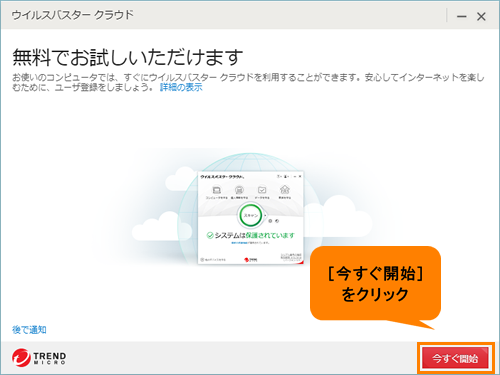 (図1)
(図1)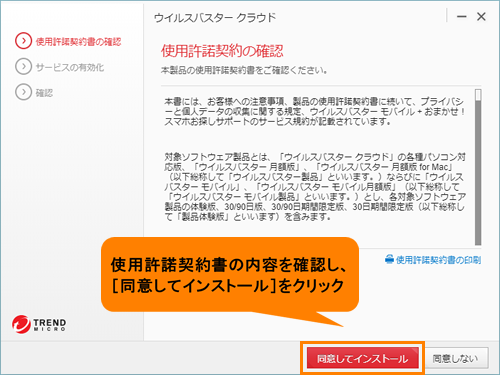 (図2)
(図2)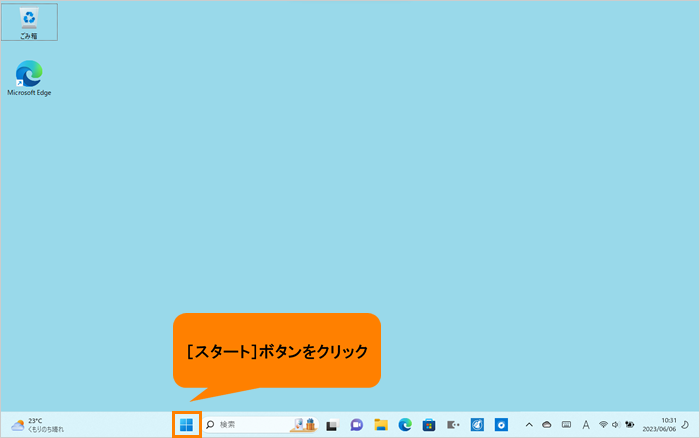 (図3)
(図3)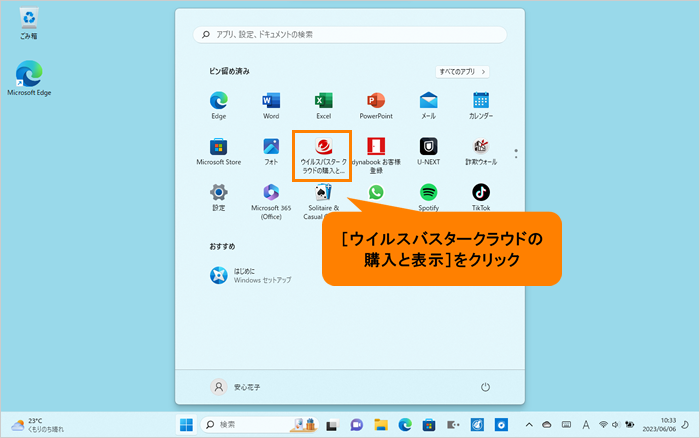 (図4)
(図4)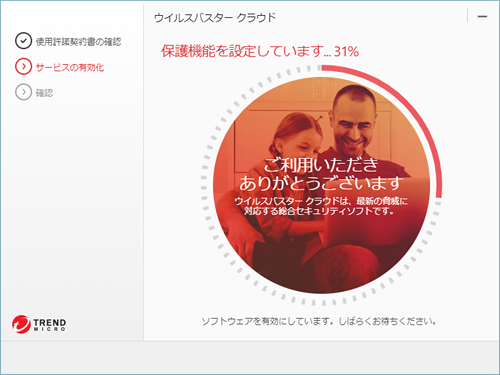 (図5)
(図5)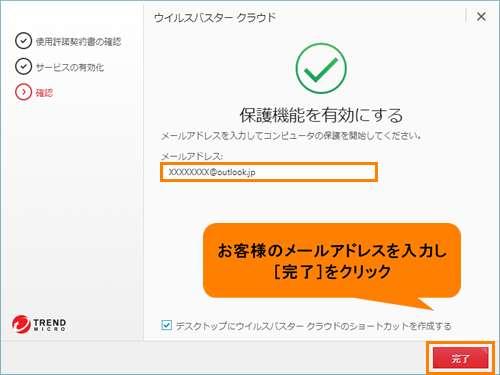 (図6)
(図6)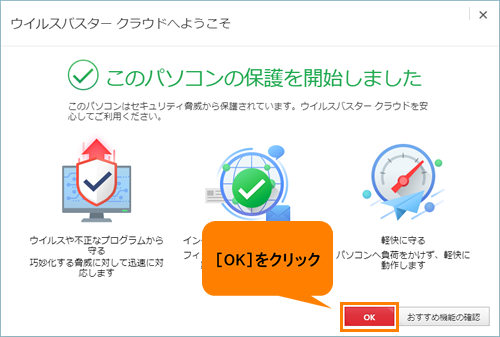 (図7)
(図7)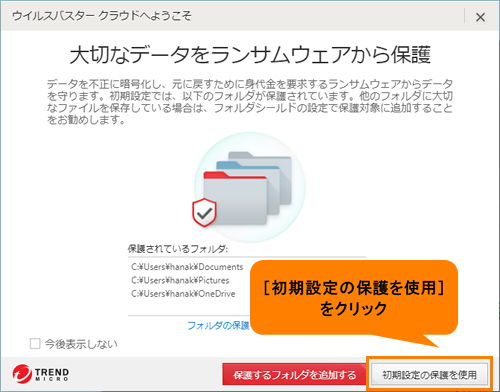 (図8)
(図8)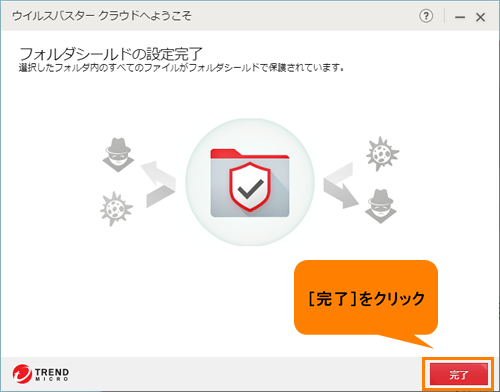 (図9)
(図9)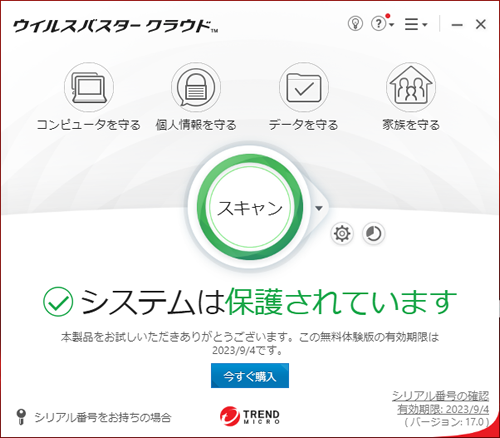 (図10)
(図10)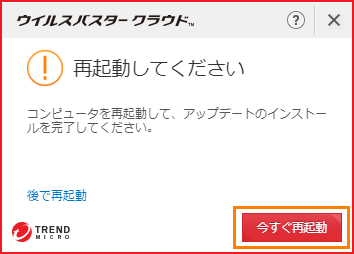 (図11)
(図11)